U盘文件不显示三种解决方法
我们在使用U盘的时候,或多或少会遇到一些奇怪的问题,其中有一种就是U盘文件不显示了,明明U盘里拷贝了很多的文件,突然有一天不见了,但看U盘的容量显示又是有的,为什么会这样呢?下面就教大家解决它。
方法一、
1、把U盘插到电脑上,按快捷键win+r打开运行窗口,输入cmd回车,如图:
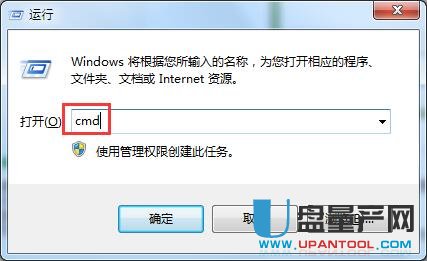
2、先确定刚刚插入u盘的盘符,打开计算机里面查看即可,这边显示的是L盘,如图:
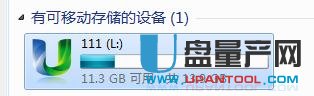
3、然后在刚刚打开的dos窗口中输入“L:”回车(L为u盘盘符),如图:
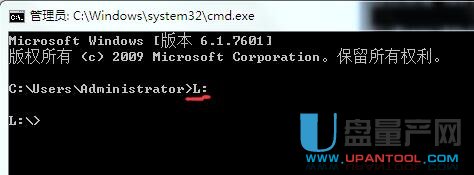
4、接着输入“attrib -h -s -r /s /d”回车,如图:

上面一条命令的意思是:除去U盘里的文件和文件夹的:隐藏属性(-s),系统属性(-h),存档属性(-a)和只读属性(-h),/s和/d表示:同样处理目录及子目录。attrib命令是设置文件及文件夹属性的命令。可以在cmd中输入:attrib /?查看该命令的详细说明。
所以使用了这个命令后,U盘里的所有文件就会显示出来了,这样就能把文件拷贝出来了,一般隐藏U盘里的文件都是病毒或者木马所为,注意查杀。
方法二、
1. 打开电脑,利用组合键“win+r”打开运行窗口,然后输入“egedit.exe”打开注册表窗口,如下图所示:
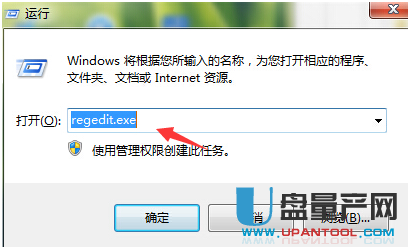
HKEY_LOCAL_MACHINE→Software→Microsoft→Windows→CurrentVersion→explorer→Advan,接着双击打开右侧窗口中的“CheckedValue”文件,如图所示:
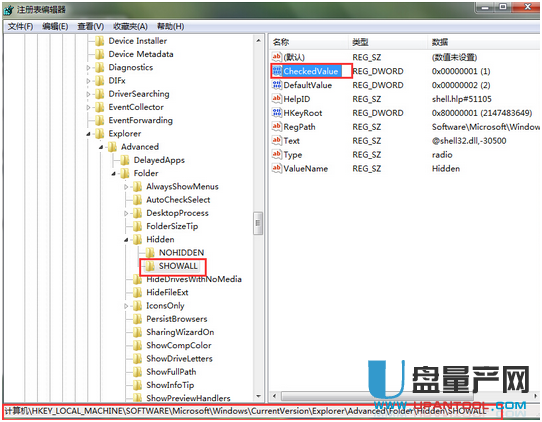
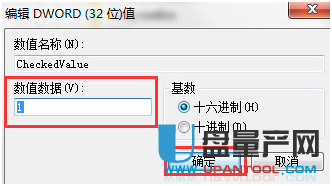
我们下载好 u盘杀毒专家,点击U盘杀毒专家左侧界面的“修复系统”,选择 “修复无法显示隐藏文件或文件夹”选项,也可以全都选上,再点击“开始修复”就可以了。
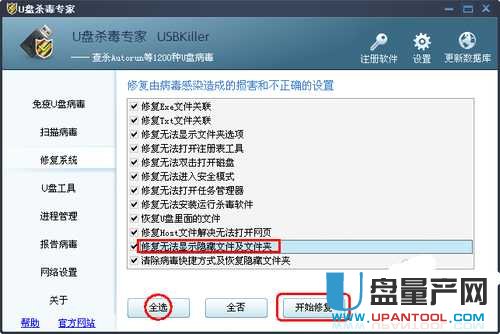
再对文件属性进行修复。
但修复后我们还需要对U盘进行杀毒处理,如下图。
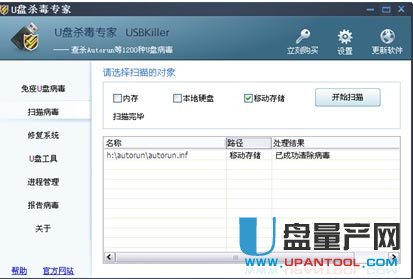
这样处理后U盘就不会再次被隐藏文件了,做到一劳永逸。
总结:
U盘文件不显示解决方法就这三种靠谱,只需要一一尝试,就能彻底解决这个问题,其实不算很大的问题,只是我们必须学会以后遇到了如何应对即可。
